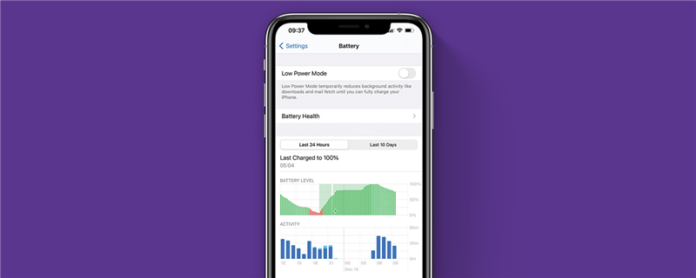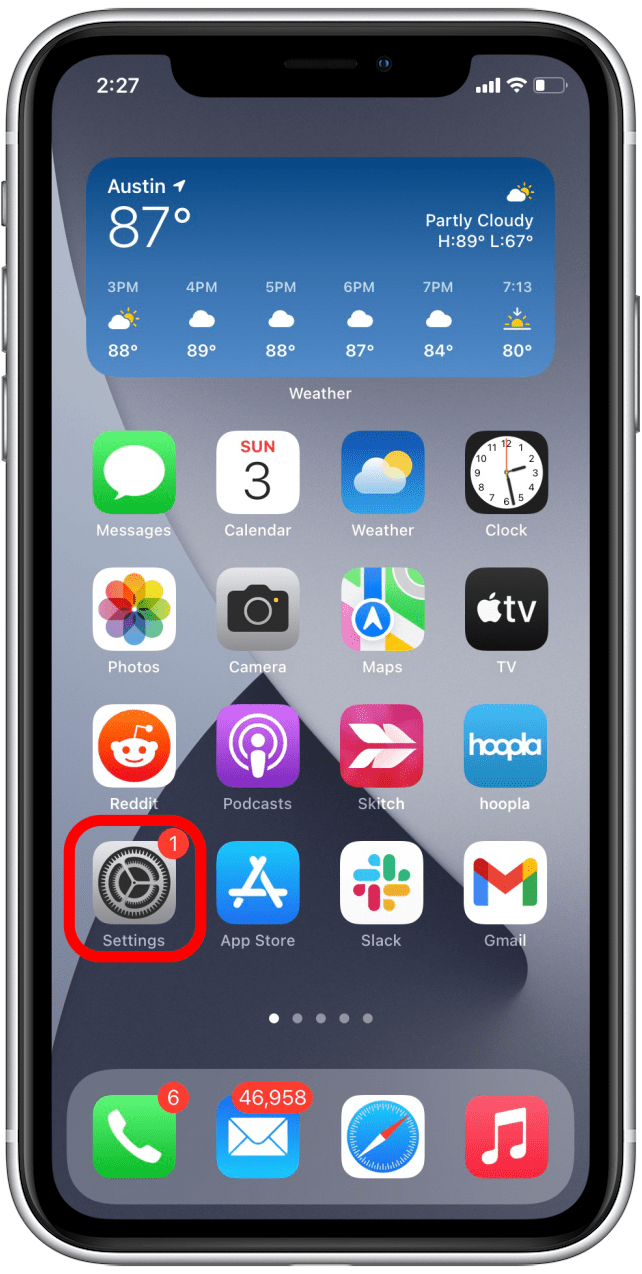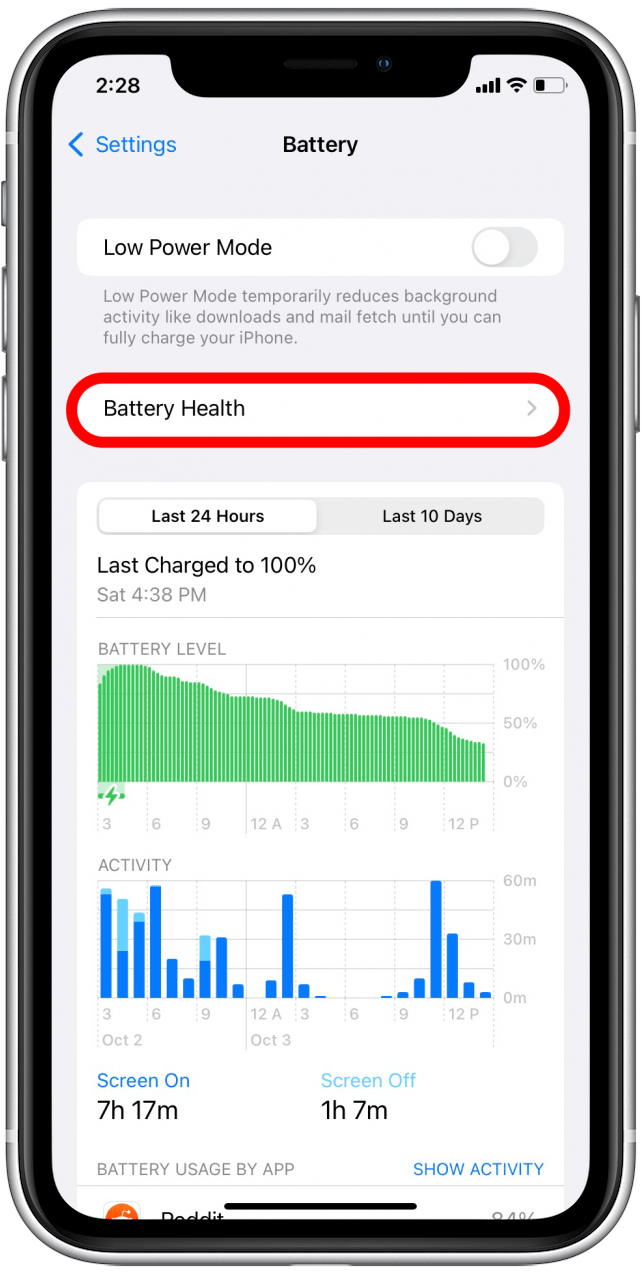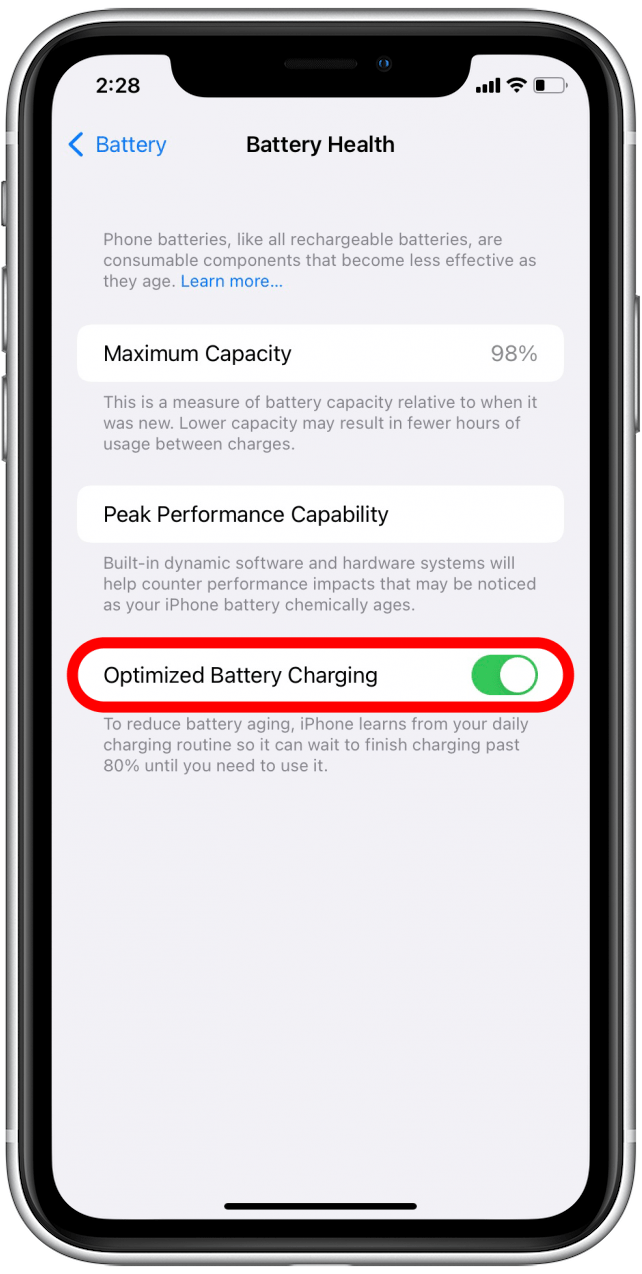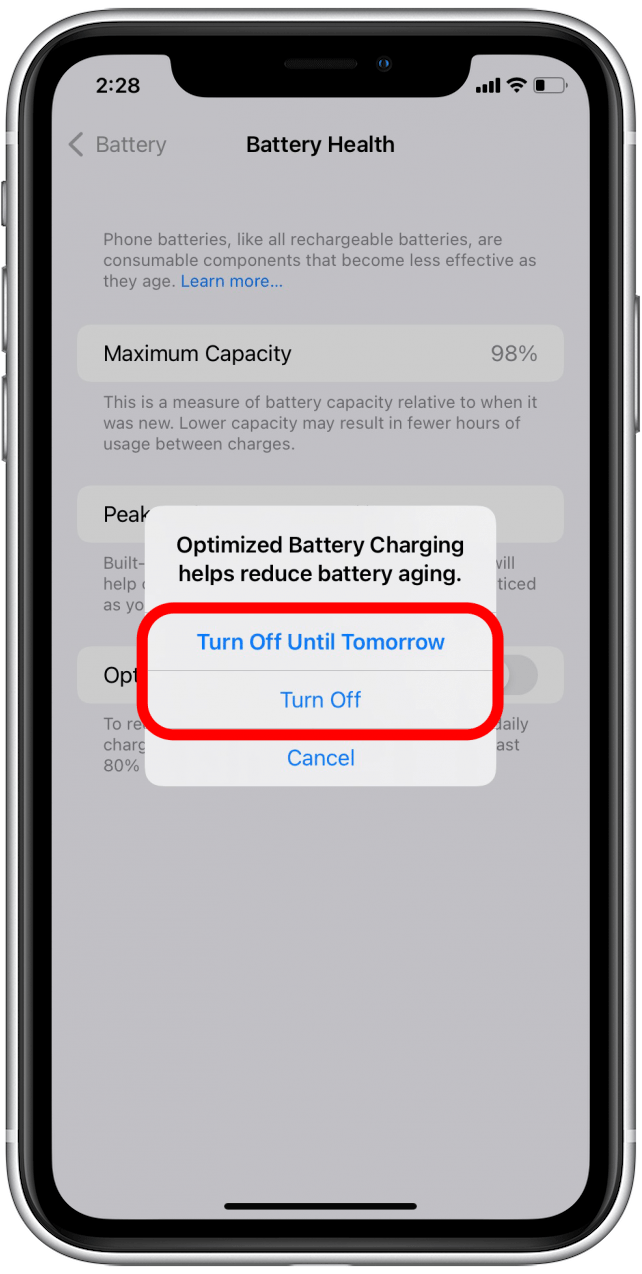Pengisian bateri yang dioptimumkan iPhone direka untuk meningkatkan hayat bateri. Terdapat pelbagai faedah untuk memastikan pengisian yang dioptimumkan iPhone didayakan, tetapi anda boleh mengalami caj yang lebih cepat jika anda menghidupkan pengoptimuman pengecasan. Kami akan menunjukkan kepada anda bagaimana untuk mematikan pengecasan bateri yang dioptimumkan jika anda ingin melakukannya.
Berkaitan: Masalah longkang bateri iOS 15? 13 cara untuk memperbaiki bateri iPhone penyaliran cepat
Mengapa anda suka tip ini
- Matikan pengecasan bateri yang dioptimumkan untuk mempercepatkan pengecasan jika anda tergesa -gesa.
- Pastikan pengisian bateri dioptimumkan diaktifkan sebanyak mungkin untuk meningkatkan hayat bateri jangka panjang anda.
Cara mematikan pengecasan bateri yang dioptimumkan pada iPhone
Untuk mempercepatkan pengecasan, anda boleh mematikan pengoptimuman pengecasan iPhone. Apabila fungsi ini diaktifkan, iPhone anda akan melambatkan mengecas 80% dalam situasi tertentu. Ini disyorkan untuk kehidupan bateri yang lebih baik , jadi simpannya Minda apabila memutuskan sama ada atau tidak menggunakan pengecasan bateri yang dioptimumkan pada iPhone! Untuk lebih banyak petua bateri iPhone, daftar untuk kami tip hari newsletter.
- Buka aplikasi tetapan .

- Tatal ke bawah dan ketik bateri .

- Pilih Kesihatan Bateri .

- Ketik Mengoptimumkan Bateri Pengecasan Toggle Untuk mematikannya. Hijau bermaksud pengecasan yang dioptimumkan dihidupkan, kelabu bermakna ia dimatikan.

- Pilih Matikan sehingga esok atau Matikan , mengikut mana yang anda suka. Matikan akan terus mengecas pengoptimuman sehingga anda menghidupkannya semula.

- Sebaik sahaja anda membuat pilihan, perubahan anda akan disimpan secara automatik.
Jika anda memutuskan untuk menghidupkan pengecasan bateri yang dioptimumkan lagi, anda boleh mengaktifkannya lagi seperti yang diperlukan menggunakan langkah -langkah yang sama. Walaupun kita berada dalam subjek hayat bateri iPhone, adalah idea yang baik untuk menyemak panduan terkini pada Bagaimana untuk memperbaiki longkang bateri iPhone Jika itu masalah yang anda jalankan secara teratur, terutama selepas kemas kini iOS!